3 jednostavna načina za zaštitu ZIP datoteke lozinkom u sustavu Windows
Miscelanea / / April 11, 2023
Jeste li ikada poželjeli svoje osjetljive datoteke i dokumente čuvati na sigurnom? Jedan od načina da to postignete je zaštita ZIP datoteka lozinkom prije spremanja ili podijeliti ih s nekim. U ovom ćemo vas članku uputiti kako lozinkom zaštititi ZIP datoteku u sustavu Windows 11 i 10.

Zaštita ZIP datoteke lozinkom odličan je način da vaše datoteke budu sigurne i skrivene od drugih koji bi mogli imati pristup vašem računalu. Ako ne, svatko može lako raspakirajte datoteke u sustavu Windows. Uz to, započnimo s člankom.
Metoda 1: Kako zaključati ZIP datoteku pomoću sustava Windows šifriranih datoteka (EFS)
Windows izvorno nudi značajku šifriranja koja pomaže u zaštiti vaših datoteka i mapa, uključujući ZIP datoteke, na vašem računalu sa sustavom Windows. Međutim, morate imati Windows Pro, Education ili Enterprise verzija kako bi metoda funkcionirala. Uz to, slijedite korake u nastavku.
Korak 1: Idite na datoteku ili mapu koju želite zaštititi ZIP-om, kliknite je desnom tipkom miša i odaberite "Prikaži više opcija" u kontekstnom izborniku.

Korak 2: Na izborniku odaberite Pošalji i kliknite na opciju 'Komprimirana (zipana) mapa'.
Ovo će stvoriti ZIP mapu na točnom mjestu vaše izvorne mape.

3. korak: Sada desnom tipkom miša kliknite ZIP mapu koju želite zaštititi i iz kontekstnog izbornika odaberite Svojstva.

Korak 4: U prozoru Svojstva idite na Napredno.
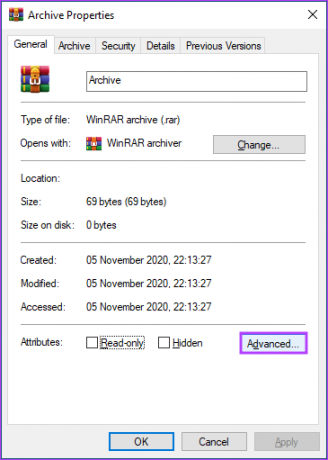
Korak 5: Ispod prozora Napredni atributi označite 'Šifriraj sadržaj radi zaštite podataka' i kliknite U redu.
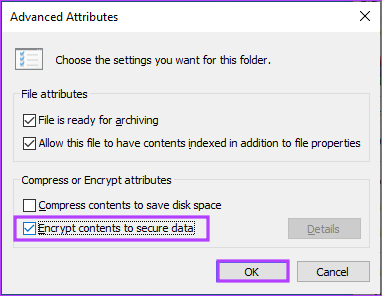
Korak 6: U prozoru s upozorenjem o šifriranju odaberite ‘Šifriraj datoteku i njezinu nadređenu mapu (preporučeno)’ ili ‘Šifriraj samo datoteku’ i kliknite U redu.
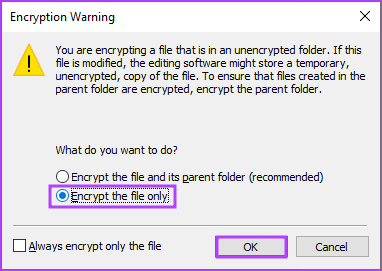
Korak 7: Sada kliknite i spremite ključ za dešifriranje iz skočne obavijesti.
Bilješka: Ako se ovaj ključ izgubi, ne postoji način za dešifriranje datoteke ili mape i nikada ne možete vidjeti sadržaj datoteke ili mape.
To je to. Zaključali ste ZIP datoteku i mape na svom Windows računalu. Imajte na umu da ova besplatna Windows metoda za zaključavanje ZIP datoteke nije dizajnirana za slanje datoteke, već za njezino čuvanje na jednom mjestu.
Ako su gornji koraci i spremanje ključa za dešifriranje prekomplicirani ili koristite Windows Kućni stroj koji nije aktiviran ili traži neke značajke napredne razine, prijeđite na sljedeće metoda.
Metoda 2: Dodajte lozinku svojoj ZIP datoteci koristeći 7-Zip
7-Zip ostaje naširoko korišten i učinkovit alat za arhiviranje koji pruža iznimnu kompresiju i podržava širok raspon formata, a sve to ostaje potpuno besplatno i otvorenog koda. Slijedite upute u nastavku.
Korak 1: Prvo preuzmite i instalirajte program 7-Zip na svoj Windows sustav.
Preuzmite 7-Zip
Nakon što instalirate i sve je postavljeno, prijeđite na sljedeći korak.

Korak 2: Odaberite datoteke koje želite dodati u ZIP arhivu, desnom tipkom miša kliknite bilo koju datoteku i odaberite 'Prikaži više opcija'.

3. korak: Iz kontekstnog izbornika odaberite 7-Zip i odaberite "Dodaj u arhivu".

Korak 4: U prozoru "Dodaj u arhivu" upišite lozinku koju želite koristiti pod Enkripcija i ponovno unesite lozinku.

Korak 5: Otvorite padajući izbornik pokraj Metoda šifriranja, odaberite AES-256 i kliknite U redu.
Savjet: Metoda šifriranja AES-256 toliko je sigurna da je čak i vlada SAD-a koristi za zaštitu povjerljivih podataka.

Time će 7-Zip stvoriti Zip arhivu zaštićenu lozinkom u istoj mapi iz koje ste odabrali datoteke. Od vas će se tražiti da unesete lozinku kada se ova datoteka dijeli.
Međutim, ako komprimirate veću datoteku, 7-Zip može biti sporiji za vas i također može ograničiti korištenje nekih naprednih značajki. U ovom slučaju, sljedeća metoda može vam značajno pomoći.
Također pročitajte: 5 najboljih alata za izdvajanje RAR datoteka na Windows 11
Metoda 3: Šifrirajte ZIP arhivu pomoću WinRAR-a
WinRAR je još jedan popularan alat s dobrim korisničkim sučeljem, boljom brzinom kompresije i nekim naprednijim alatima značajke, kao što je stvaranje samoraspakirajućih arhiva i popravak oštećenih arhiva, koje mogu biti korisne za neki korisnici.
S druge strane, jedini nedostatak WinRAR-a je taj što podržava samo ograničen raspon formata u usporedbi sa 7-Zipom. Uz to, slijedite dolje navedene korake.
Korak 1: Prvo preuzmite i instalirajte WinRAR program na svoje Windows računalo.
Preuzmite WinRAR

Nakon što instalirate i sve je postavljeno, prijeđite na sljedeći korak.
Korak 2: Odaberite datoteke koje želite dodati u ZIP arhivu, desnom tipkom miša kliknite bilo koju datoteku i odaberite "Dodaj u arhivu" iz kontekstnog izbornika.

3. korak: U prozoru 'Naziv i parametri arhive' kliknite na Postavi lozinku.
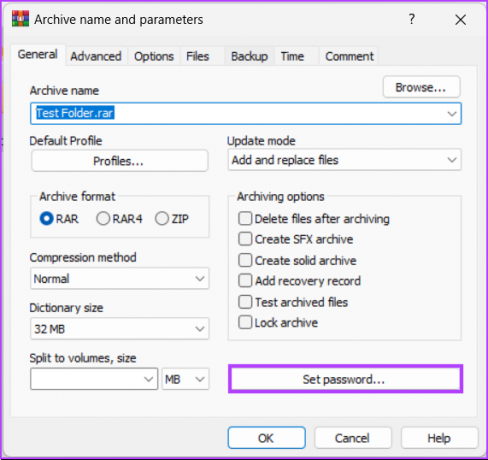
Korak 4: Odaberite polje Unesite lozinku i upišite svoju lozinku. Upišite istu lozinku u polje "Ponovo unesite lozinku za provjeru" i kliknite U redu.
Bilješka: Osim toga, možete šifrirati i nazive datoteka.

Korak 5: U prozoru ‘Arhiviranje s lozinkom’ odaberite format arhiviranja u ZIP i kliknite OK.
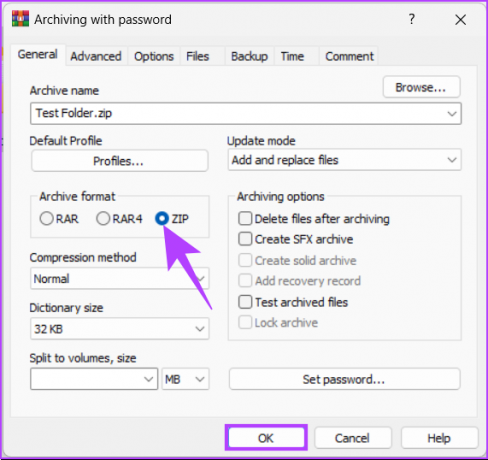
Eto ga. WinRAR će napraviti novu ZIP arhivu, koja će, kada se podijeli, tražiti lozinku za izdvajanje datoteke.
Ako imate pitanja na koja smo propustili odgovoriti u članku, pogledajte odjeljak s često postavljanim pitanjima u nastavku.
Često postavljana pitanja za zaštitu lozinkom ZIP datoteke u sustavu Windows
ZIP datoteke nisu automatski šifrirane. Međutim, možete šifrirati sadržaj ZIP datoteke pomoću lozinke. Ovo može biti pravi način da zaštitite osjetljive datoteke ili podatke za koje ne želite da budu lako dostupni drugima.
ZIP datoteke koriste algoritam lozinke ZipCrypto. Međutim, bitno je napomenuti da je ovaj algoritam relativno slab. Stoga preporučujemo korištenje AES algoritma enkripcije prilikom šifriranja ZIP datoteka.
ZIP datoteke mogu sadržavati zlonamjerni softver ili viruse koji mogu zaraziti vaše računalo ili uređaj. Cyberkriminalci također mogu koristiti ZIP datoteke za isporuku phishing e-pošte ili spam poruka. Osim toga, otvaranje ZIP datoteka iz nepoznatih ili nepouzdanih izvora može dovesti do instaliranja neželjenog softvera ili krađe osjetljivih informacija.
ZIP zaključajte svoje datoteke i mape
Bilo da dijelite važne dokumente s kolegama ili pohranjujete osobne podatke na svoje računalo, dodavanje lozinke vašim ZIP datotekama može pružiti dodatni sloj sigurnosti i bezbrižnosti. Sada kada znate kako lozinkom zaštititi ZIP datoteku u sustavu Windows 11 i 10, možete brzo i učinkovito zaštititi svoje osjetljive podatke od znatiželjnih očiju.


